Projection de fichiers image depuis une clé usb – ION Audio Projector Max HD Full HD Portable Projector and Bluetooth Speaker User Manual
Page 40
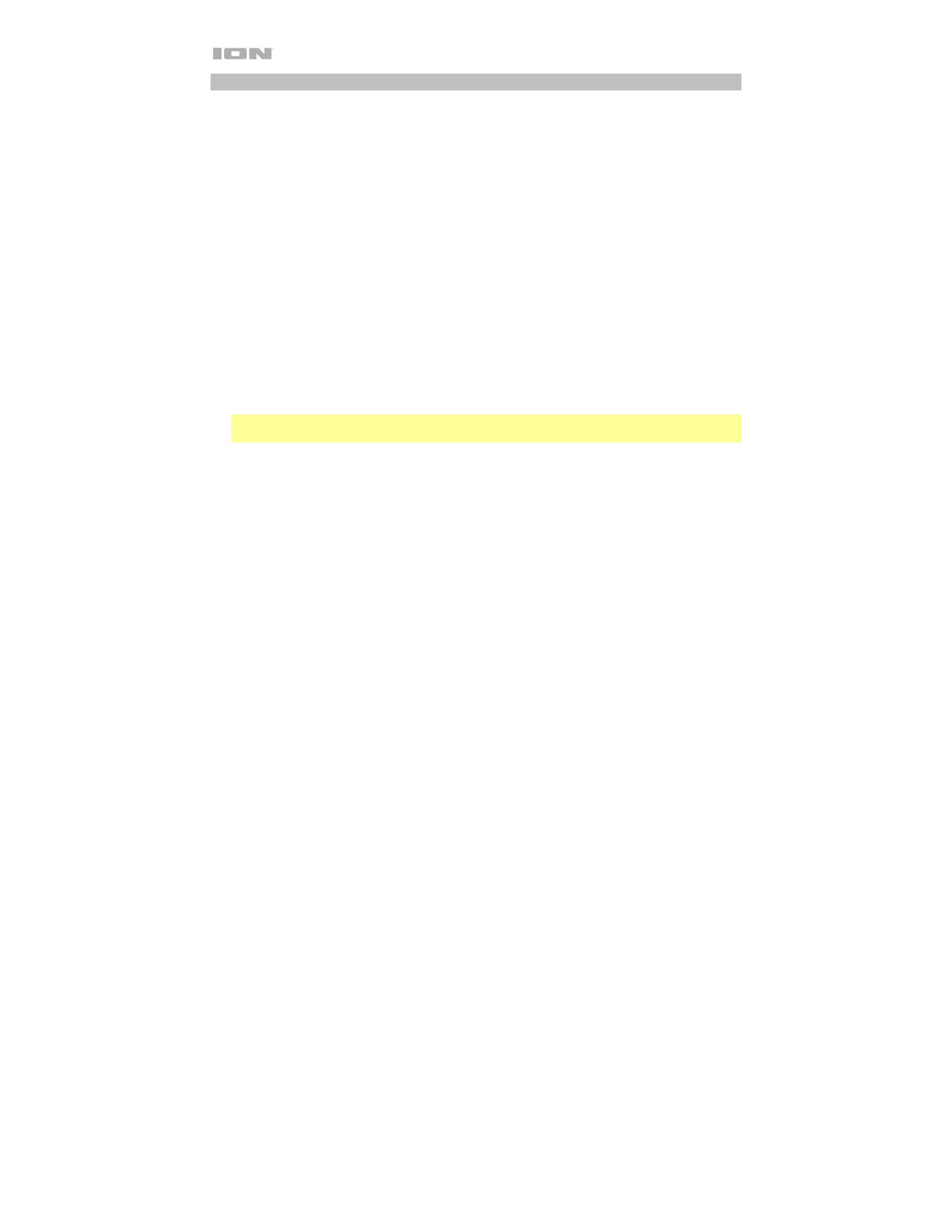
40
Projection de fichiers image depuis une clé USB
Pour projeter des images depuis une clé USB :
1.
Insérez la clé USB dans le
port USB
du Projector Max
MC
HD. Sélectionnez
USB Media Player
comme source du projecteur, puis accédez à l'écran d'accueil (comme décrit dans la section
Sélection de la source du projecteur
2.
Utilisez les
touches directionnelles
pour sélectionner l’icône photo. Appuyez ensuite sur la
touche OK
.
3.
Le projecteur affichera la liste des répertoires sur la clé USB. Utilisez les
touches
directionnelles
pour sélectionner le répertoire qui contient les fichiers image désirés. Appuyez
ensuite sur la
touche OK
lorsque le nom du répertoire est sélectionné.
4.
Le projecteur affichera la liste des dossiers/fichiers image de ce répertoire. Utilisez les
touches
directionnelles
pour sélectionner le dossier qui contient les fichiers image désirés. Appuyez
ensuite sur la
touche
OK
pour sélectionner ce dossier. S'il n'y a pas de dossiers dans le
répertoire ou si les fichiers image désirés ne se trouvent dans aucun dossier, passez à l'étape 5.
5.
Le projecteur affichera la liste des fichiers image. Utilisez les
touches directionnelles
pour
parcourir les fichiers image. Lorsque le fichier image que vous souhaitez afficher est sélectionné,
appuyez sur la
touche OK
pour confirmer la sélection.
6.
Le projecteur affichera l'image et lancera un diaporama en commençant par cette image et
passera ensuite les autres images du dossier ou du répertoire sélectionné en ordre alphabétique.
Remarque :
L'utilisation de l'adaptateur secteur fournit une image légèrement plus lumineuse et
un volume plus élevé.
Afin de régler la projection des fichiers image, vous pouvez utiliser le menu situé en bas de l'écran du
projecteur. Si le menu n'apparaît pas automatiquement, appuyez sur la
touche OK
alors qu'une
image est affichée.
Lorsque le menu est affiché, vous pouvez utiliser les
touches directionnelles, OK
et
Return
pour
parcourir les options suivantes :
•
Play/Pause :
Cette option permet de lancer ou d’interrompre le diaporama.
•
Prev. :
Cette option permet de revenir à l’image précédente du diaporama.
•
Next :
Cette option permet de passer à l’image suivante du diaporama.
•
Stop :
Cette option permet d’arrêter le diaporama et de revenir à la liste des fichiers image du
dossier ou du répertoire sélectionné.
•
Repeat :
Cette option permet de basculer entre les options de répétition. Si l’option
Repeat…
est sélectionnée, le diaporama s'arrête une fois que toutes les images du dossier ou du
répertoire ont été affichées. Si l’option
Repeat 1
est sélectionnée, le diaporama affichera
uniquement l’image sélectionnée. Si l’option
Repeat All
est sélectionnée, le diaporama affichera
toutes les images du dossier ou du répertoire en continu.
•
PList :
Cette option permet d’afficher une liste des fichiers image du dossier ou du répertoire
sélectionné afin de changer la photo/afficher la liste de lecture du diaporama sans avoir à quitter
le diaporama.
•
Info :
Cette option permet d’afficher les spécifications de l’image projetée.
•
Rotate :
Cette option permet de faire pivoter l'image de 90 degrés.
•
ZoomI :
Cette option permet d’effectuer un zoom avant.
•
ZoomO
:
Cette option permet d’effectuer un zoom arrière.
•
Move :
Lorsqu’une image est agrandie à plus de 100 % de sa taille, cette option permet
d’ajuster la partie de l’image visible sur l'écran de projection.
•
Slide :
Cette option permet de basculer entre les modes de transition du diaporama.
Pour masquer le menu du diaporama,
appuyez sur la
touche directionnelle du bas
.
Pour quitter le diaporama,
appuyez sur la
touche
Return
à tout moment.